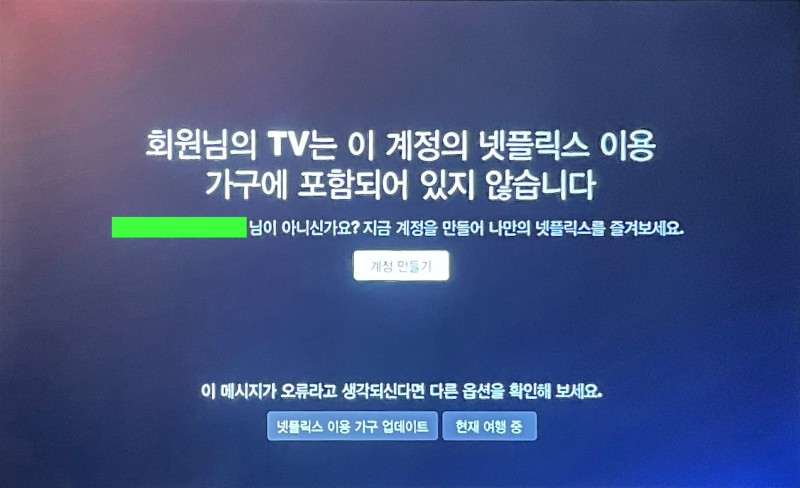
FlyingDeuk's
Netflix가 2023년 11월부터 한가구에 해당하지않는 계정에 대해서 제한을 걸기 시작했다. 이로 인해서 지인 및 가족들과 계정을 공유해서 사용하기 위해서는 5000원을 더 납부해야만 한다.
이에 방법을 모색하던 중 알아낸 방법을 공유한다. 모바일 기기의 경우는 제외가 되어 문제가 없으나 FireTV와 같은 TV OS 계열은 모두가 제한의 대상이 된다.
한 가구 인정의 조건은 다음과 같다. 대략…
- 한 가구내에서 같은 인터넷을 사용해야한다.
- Portable Device의 경우 한달에 한번은 한 가구내 인터넷에 접속해야한다.
- 여행중 임을 증명해야한다.
아래의 방법으로 FireTV의 경우 KODI를 사용해서 위의 제한을 회피할 수 있다.
FireTV Netflix 계정공유 사용법
해당 내용은 이미 FireTV를 사용하고 있다는 가정에서 시작한다. 그렇지 않는 경우는 해당 블로그에서 초기 사용법을 찾아보길 바란다.
FireTV KODI Netflix 에드온을 이미 사용하고 있는 경우
이전 포스팅들로 이미 한국 OTT 에드온을 설치한 사람이라면 아래의 포스팅만 보면 된다.
KODI Netflix Addon 인증키로 로그인하는 법 By 아이폰 (Feat. FireTV, KODI, Neflix, NFAuthenticationKey) -> 아이폰은 해당 링크를 클릭하면된다.
KODI Netflix Addon 인증키로 로그인하는 법 By 안드로이드폰 (Feat. FireTV, KODI, Neflix, NFAuthenticationKey) -> 안드로이드폰은 해당 링크를 클릭하면된다.
KODI 설치를 위한 필수 어플 설치법
Downloader와 KODI, KODI내 Netflix만 설치하면 된다.
DOWNLOADER 설치
KODI 설치를 위해서는 반드시 필요한 프로그램
INTERNET은 기본적으로 다운로드 기능이 없음. 그래서 파일을 다운받고 싶을 때는 이 어플을 이용해야함.
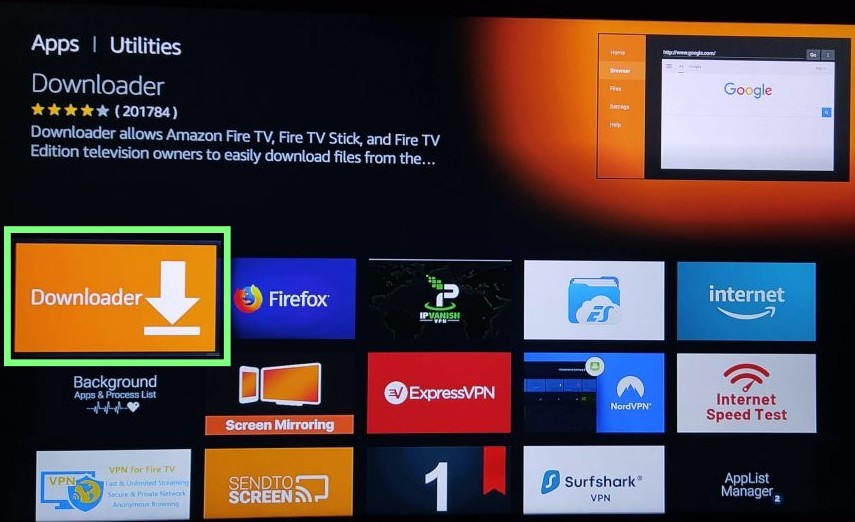
Home - Apps - Categories - UTILITY 또는 Search 에서 “Downloader” 검색해서 설치하면 됨.
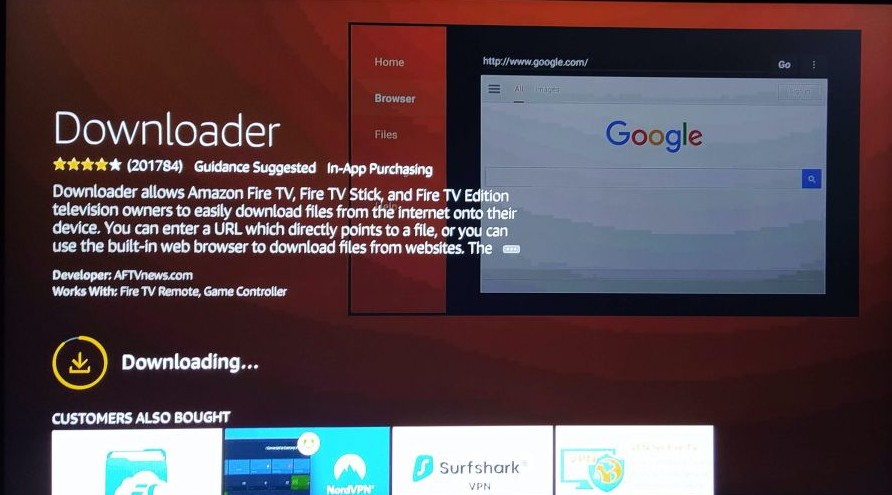
설치후 실행하면됨
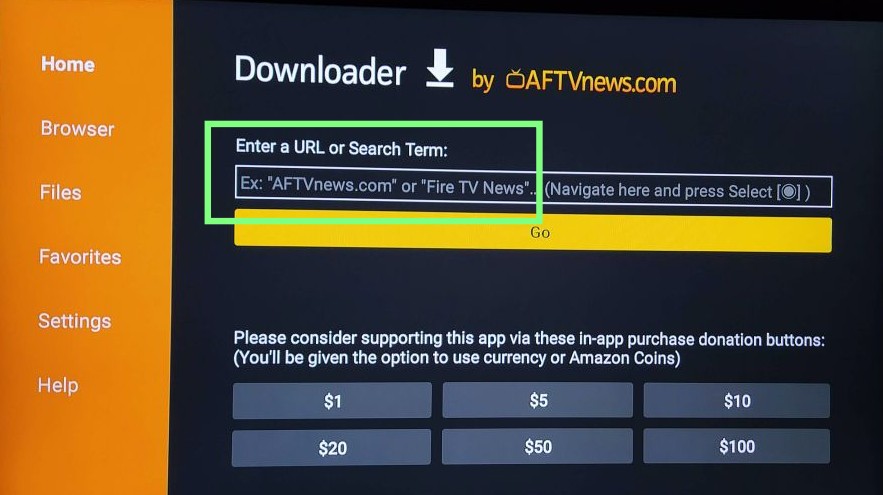
주소입력창에 사이트 주소입력후 어떤 파일이든 다운로드가 가능하고 apk의 설치파일의 경우 설치도 가능함.
kodi뿐 아니라 인터넷 상에서 모든 형식의 파일을 다운로드하는 데는 Downloader를 사용해야 파일을 저장할 수 있다.
KODI 설치
한국 실시간 TV, 모든 회사의 무료 영화나 드라마 시리즈를 보기위해서는 KODI의 설치가 필요하다.
Opensource 즉 무료로 모든 것을 이용할 수 있다.
KODI 설치전 사전 작업 - Apps from Unkown Sources
일반적으로 요즘 기기들은 모두 APP STORE를 경유하도록 한다. 하지만 APP STORE에 올리지 않는 좋은 어플도 많다.
신뢰할 수 있는 사이트의 경우는 허용해도 전혀 문제가 없다.

기본적으로 모든 안드로이드 디바이스는 공식 APP STORE를 거치치않는 어플에 대해서 설치는 가능하나 옵션을 선택해줘야한다.
여기에서 설정으로 자동 연결되나 안되는 경우는 아래의 방법으로 설정을 변경해 주면 된다.
이점이 안드로이드가 애플보다 확장성이 좋은 이유이나 불법 소프트웨어를 조심해야 되는 이유가 되기도 한다.
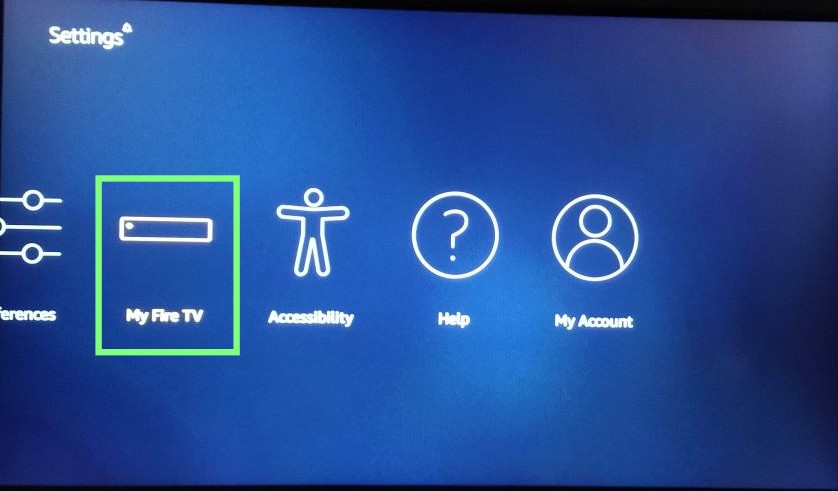
Home - Settings - My Fire TV
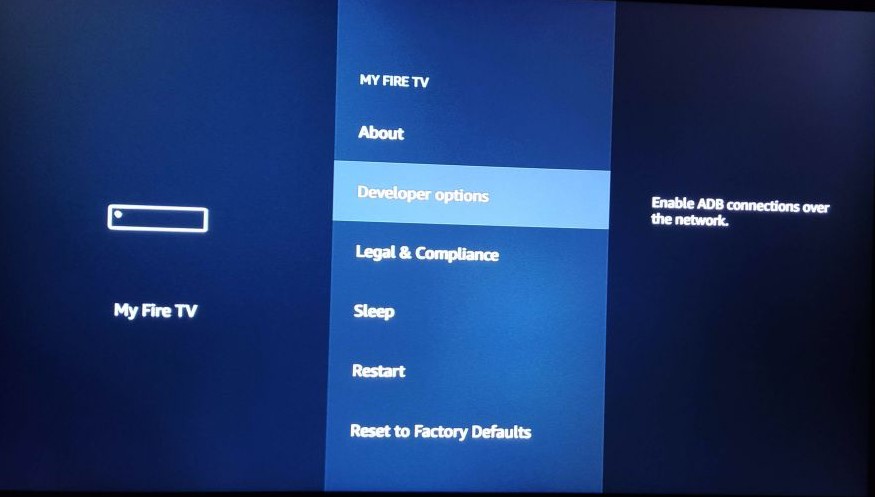
Developer options
Developer options가 보이지 않는 경우는 "About"를 7번 눌러주면 나타난다. 일종의 트릭. 모든 안드로이드 기기들은 해당 방법으로 가능하다.
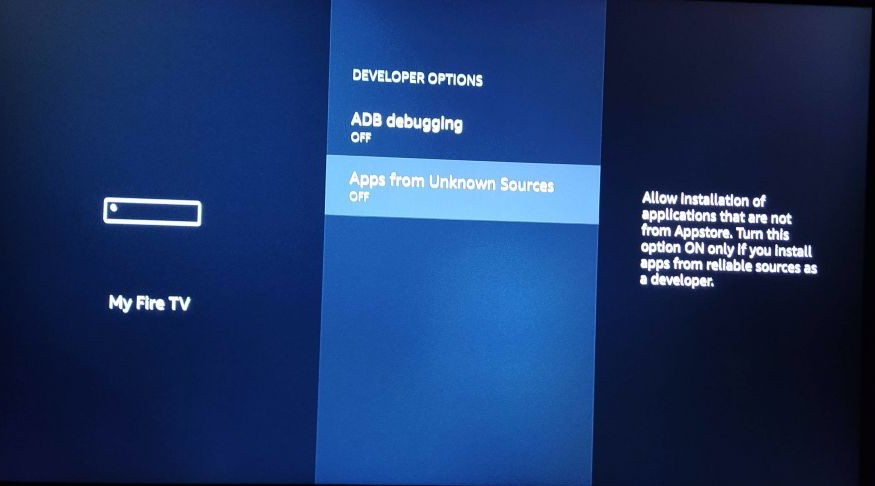
Apps from Unknown Sources를 ON으로 변경
KODI 다운로드 (https://kodi.tv)
Downloader 어플을 이용하면 된다. 최신 버전의 KODI 20.x를 설치한다.
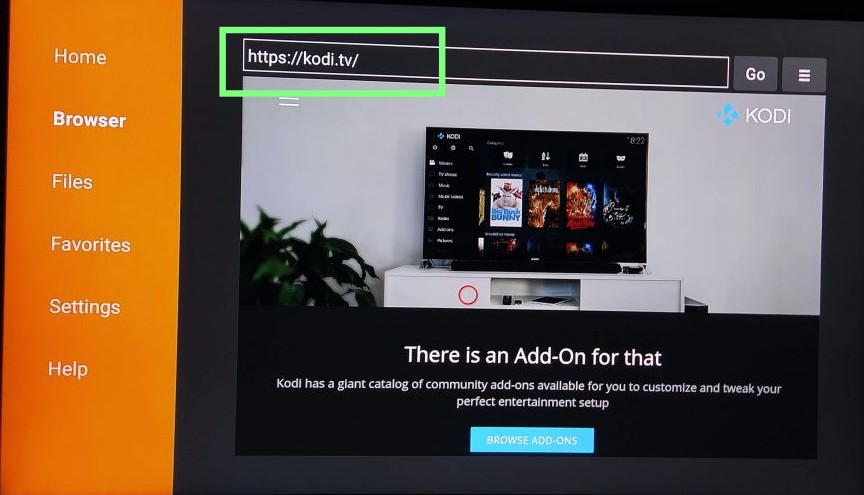
KODI 주소 입력!! kodi.tv 만 입력하면 됨
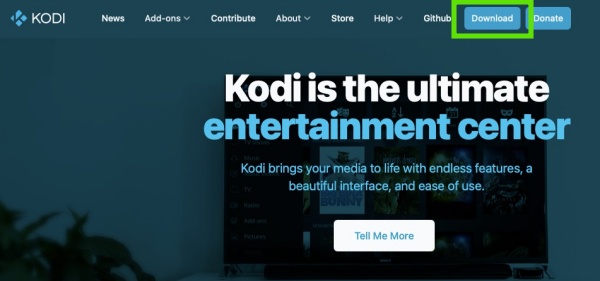
상단의 Download Click!
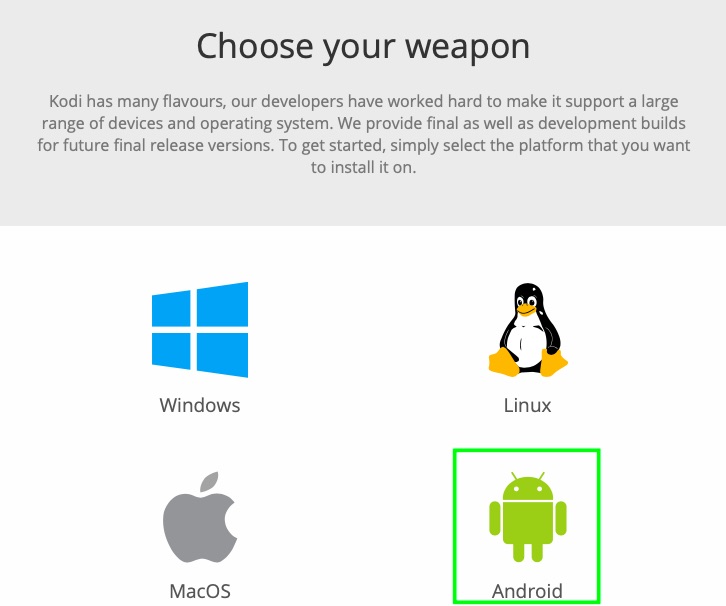
FireTV는 안드로이드이니.. Android 선택
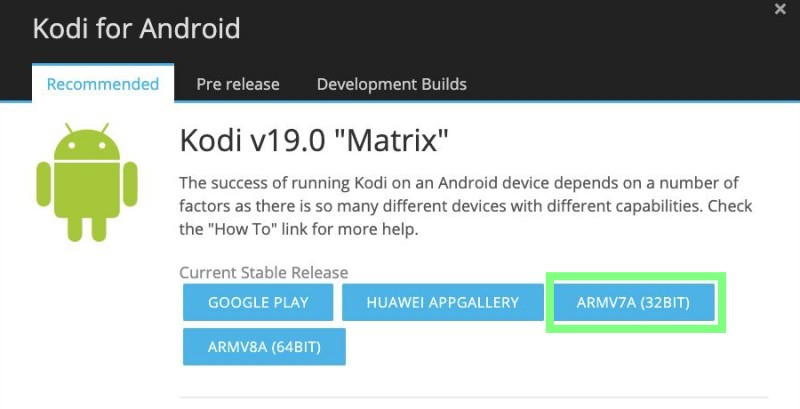
최신 버전은 KODI 20.x로 32 비트를 선택해 줘야한다. (예전 포스팅 사진을 그대로 사용함.)
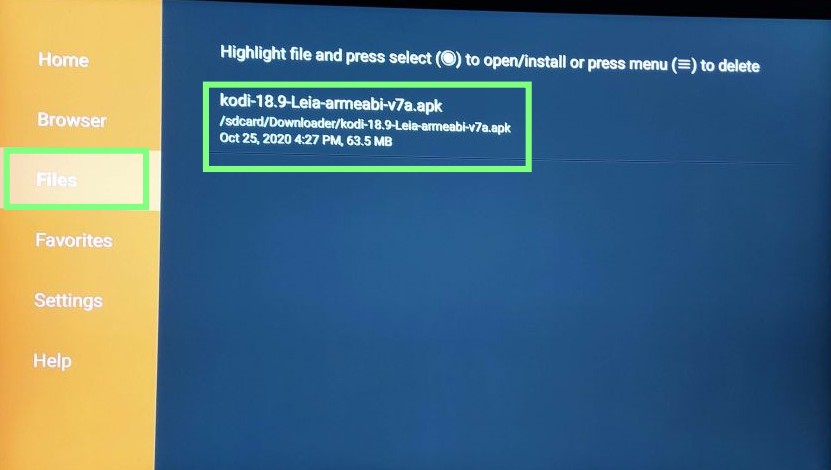
Download 완료되면 자동으로 설치를 물어본다. 자동으로 Files에 저장이 된다.
KODI 기본 설정
설치를 완료하고 나면 실행한다.
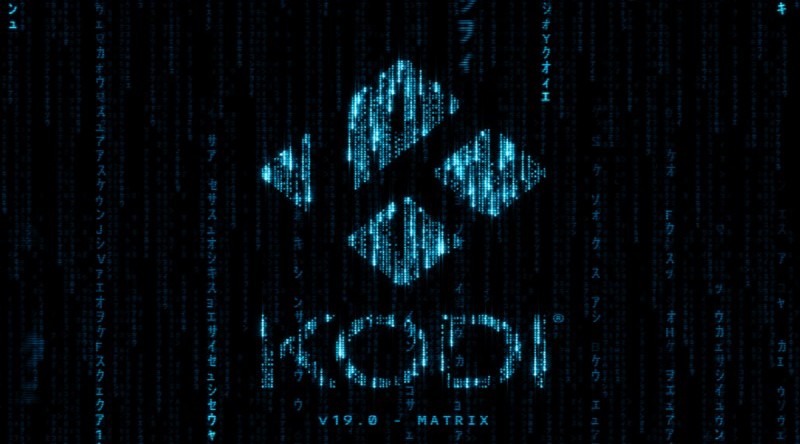
첫화면은 위와 같다. (19.xx 의 버전이나 최신은 20.xx이다.)
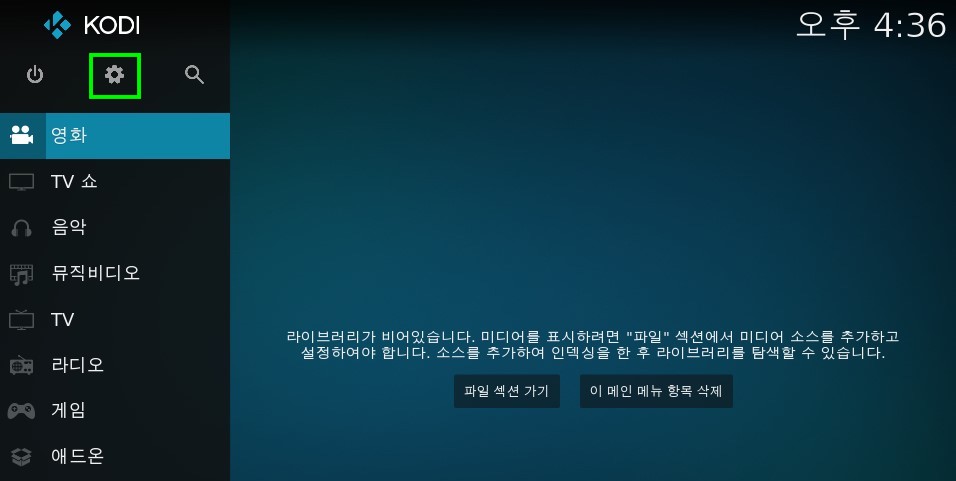
Home화면… 초기에는 영어로 표시된다.
위의 톱니바퀴모양의 설정으로 진입
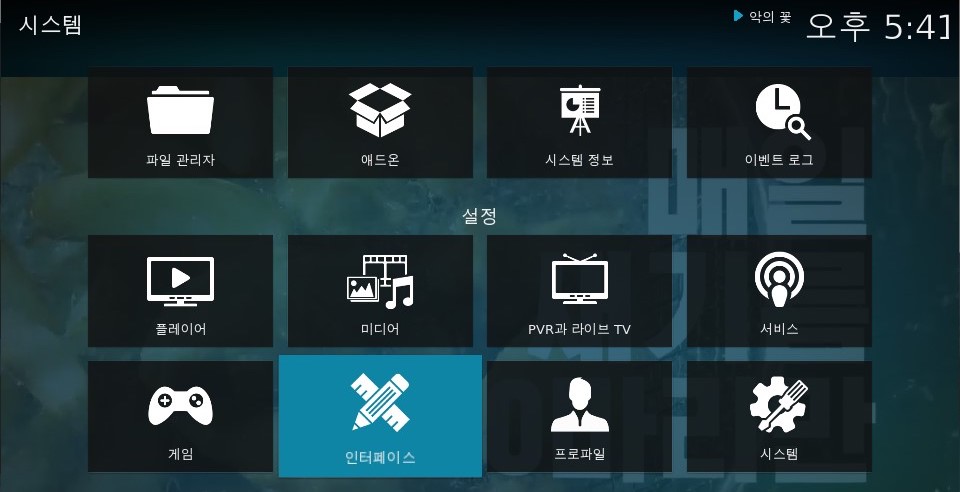
시스템 설정 기본화면.
파일관리자, 에드온, 인터페이스가 주로 많이 사용됨.
인터페이스로 이동
기본 언어 설정
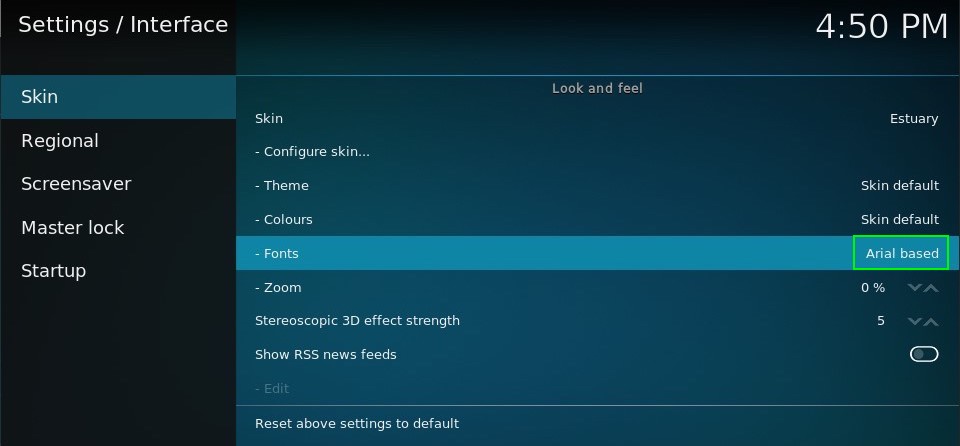
Skin에서 Font를 Arial based로 변경 (한글은 Arial based만 가능함)
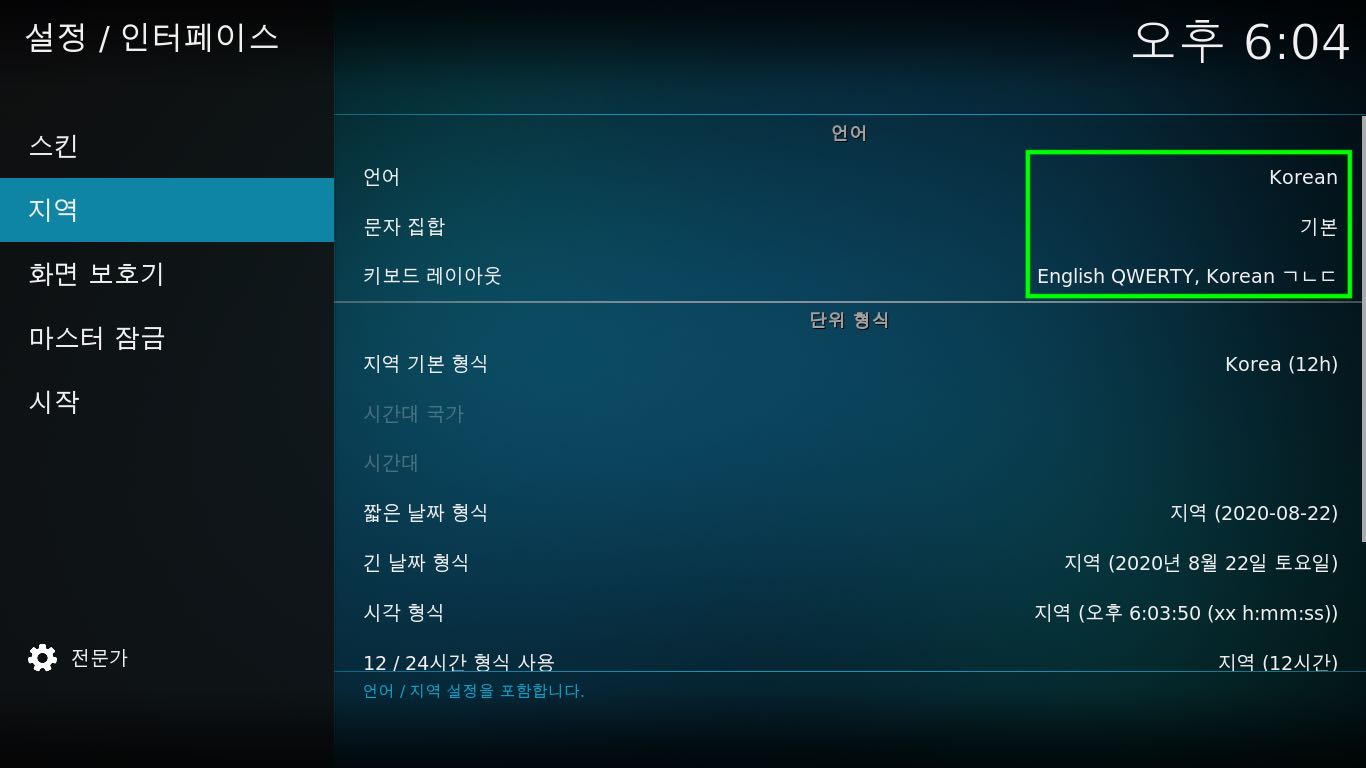
- 언어 : Korean 변경
- 키보드 레이아웃 : Korean 키보드 추가
메인 메뉴 설정
홈(Home)화면의 항목을 원하는 것으로 변경가능함.
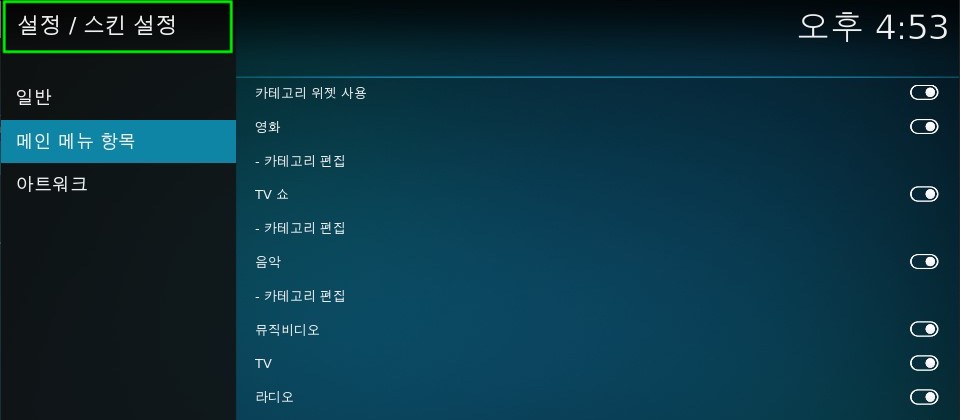
설정 -> 인터페이스 -> 스킨 -> 스킨설정 -> 메인 메뉴 항목
메인 화면에서 원하는 항목만 켜고 끌수 있음.
메인 화면 좌측의 메뉴가 바뀌는 것을 알 수 있음.
에드온, TV, 즐겨찾기 정도만 남겨두고 끄면 됨.
Unknown Source 추가
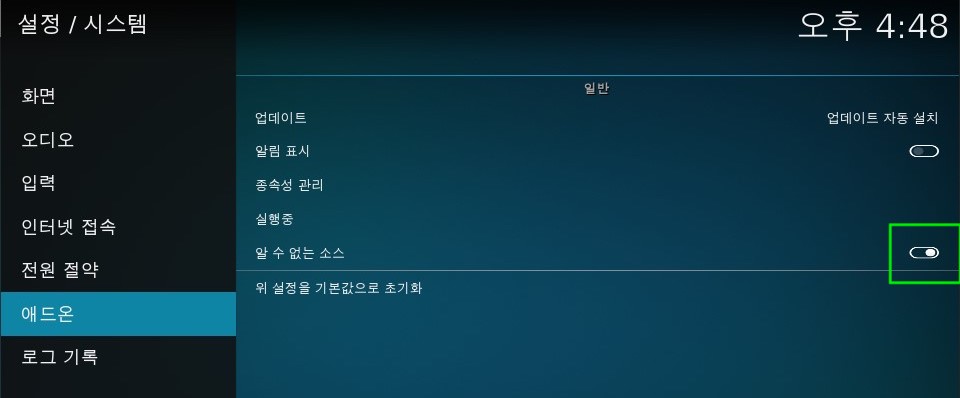
설정 -> 시스템 -> 에드온
알수없는 소스를 활성화해서 Addon을 설치할 수 있게 해줌.
이 정도면 필요한 기본 설정은 끝이다. 다음은 에드온(KODI내부의 어플을 에드온이라 부름)설치가 되겠다.
KODI 에드온 설치 (flyingdeuk 저장소 연결)
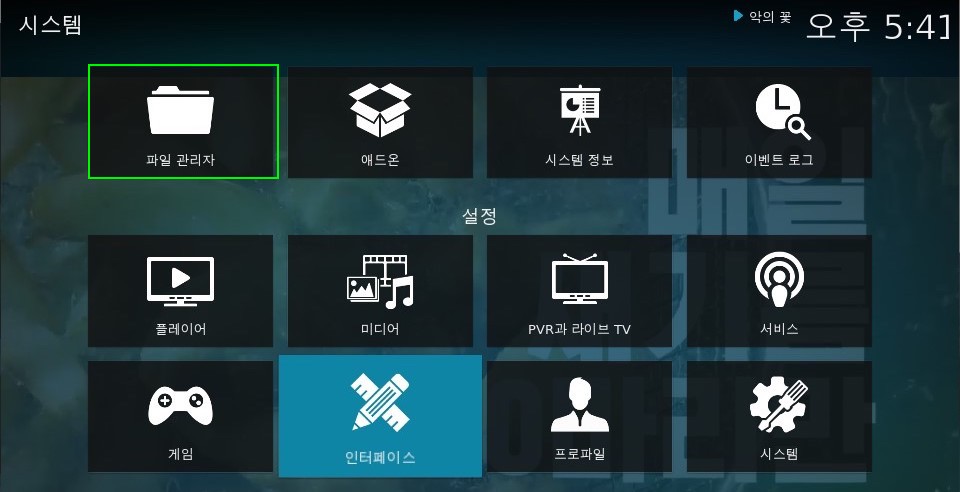
설정 화면에서 파일관리자로 이동
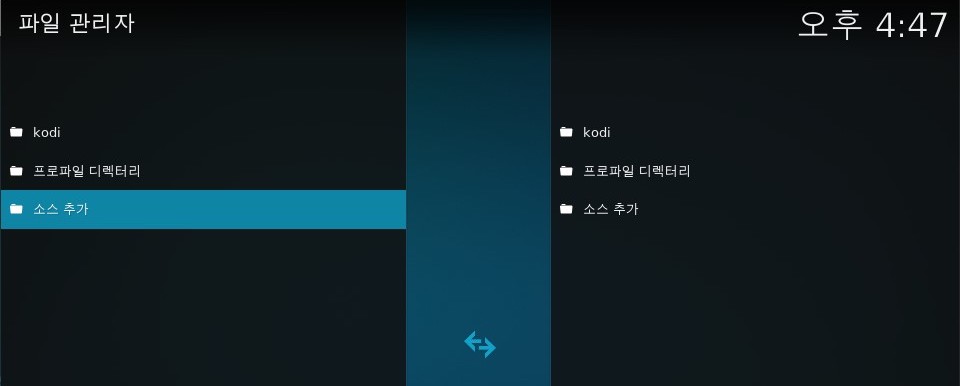
소스추가를 눌러서 경로를 추가한다.
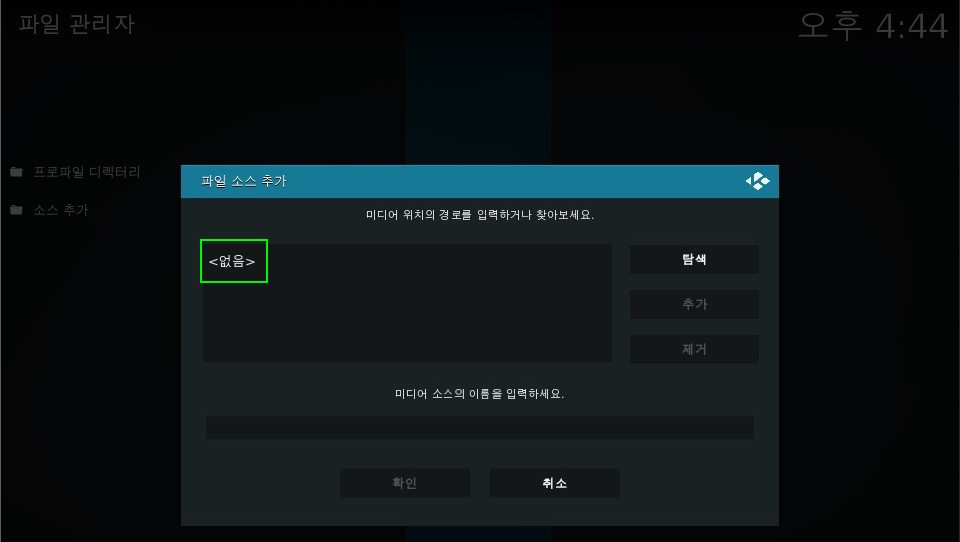
없음을 눌러 경로를 수기로 입력한다.
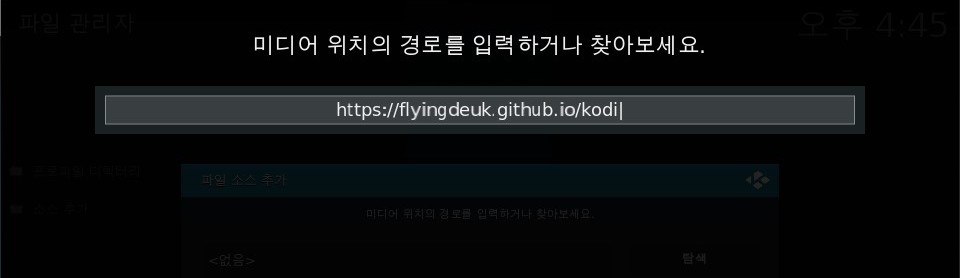
저장소 주소 : https://flyingdeuk.github.io/kodi
이름 KODI로 자동 들어가며 확인으로 완료!!!
저장소에서 압축 파일 설치
위에서 설정한 flyingdeuk 저장소에서 압축 파일을 설치한다.
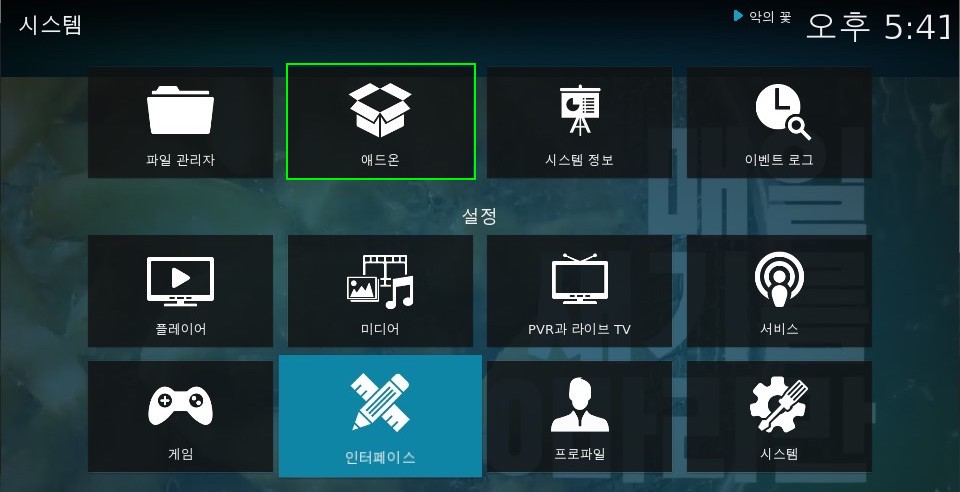
설정 -> 에드온
저장소 설정을 다했으므로 에드온으로 바로 진입.
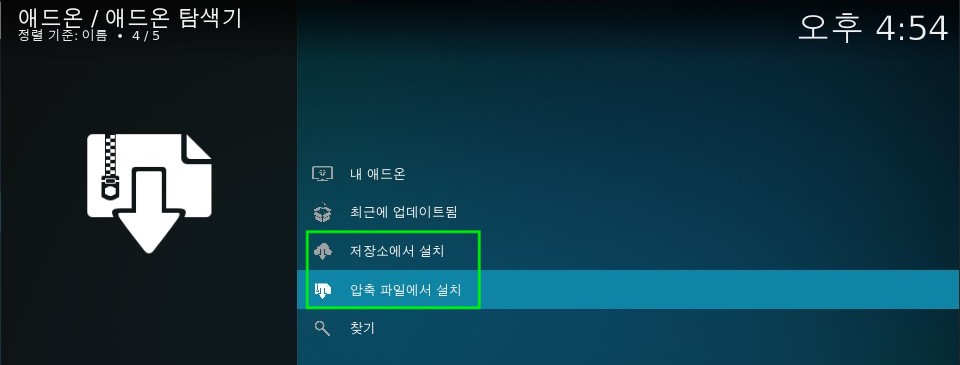
- 저장소에서 설치 : 프로그래머가 작성한 저장소에서 설치
- 압축화일에서 설치 : zip 화일(설치파일)로 직접 설치
압축화일에서 설치로 진입
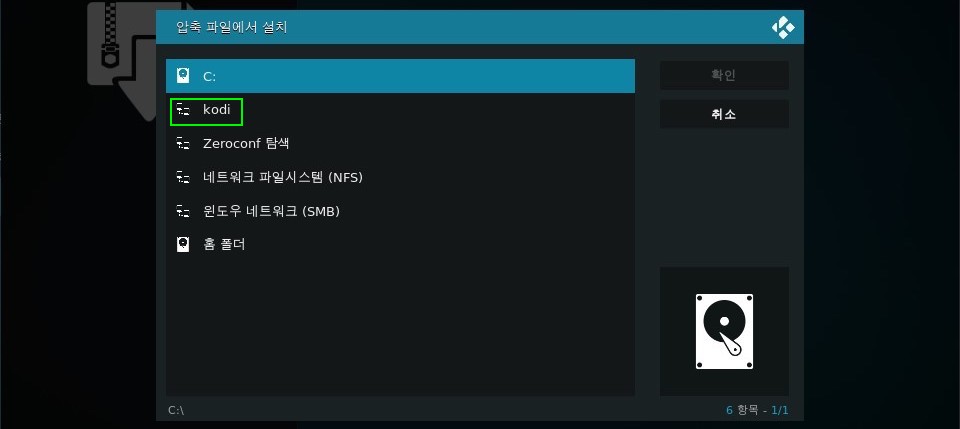
flyingdeuk addon 저장소 이름 kodi로 진입
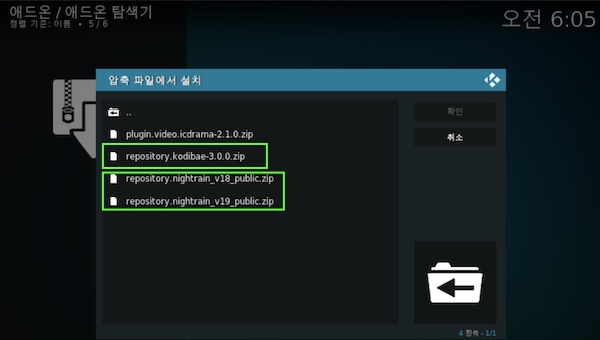
repository nightrain_v19_public.zip : KODI 19,20 모두 사용이 가능하다.
저장소에서 설치
압축파일에서 zip를 설치하면 저장소에 해당 저장소가 설치된다.
Korea OTT Package Addons 설치
NightRain님이 작성해주신 저장소로 최신 업데이트가 잘 되고 있다. 한번에 모두 설치가 가능하다.
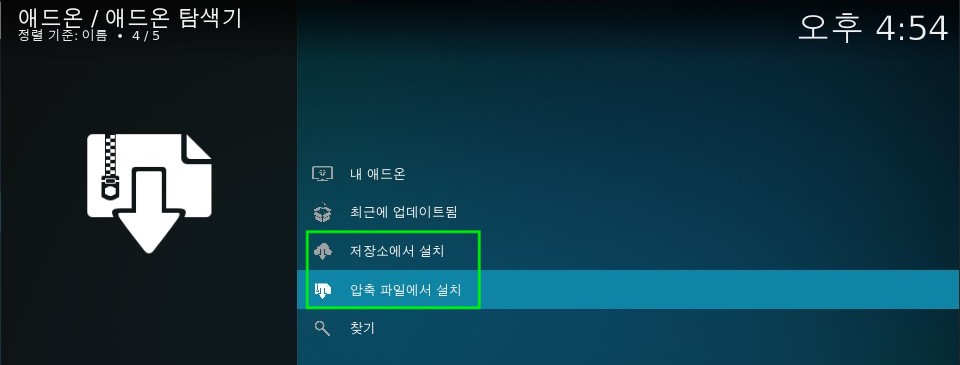
저장소에서 설치 선택
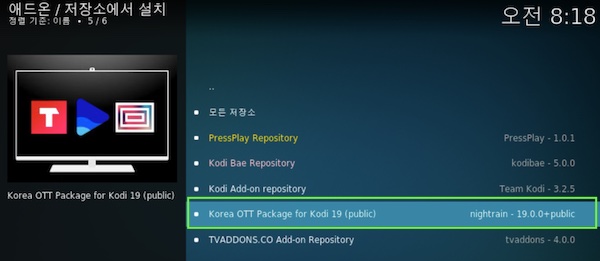
Korea OTT Package for KODI 19 -> 비디오 에드온 으로 진입
한국 OTT 모두 설정후 사용이 가능하나 이번은 Netflix에 관련된 포스팅이니… 다른 OTT는 KODI 포스팅 참조
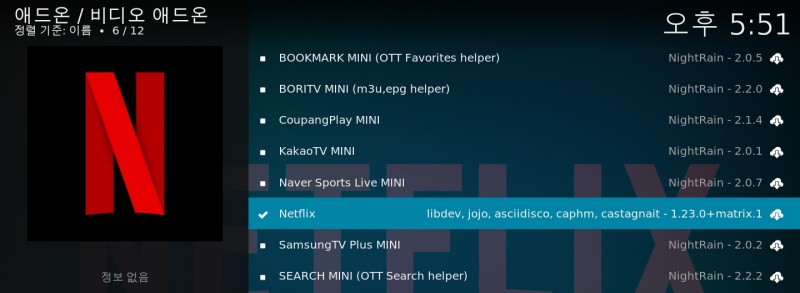
넥플릭스를 설치한다.
KODI Netflix 로그인 및 사용방법
아래의 링크로 본인의 핸드폰 기종에 따라 이후 로그인을 수행하면 된다.
KODI Netflix Addon 인증키로 로그인하는 법 By 아이폰 (Feat. FireTV, KODI, Neflix, NFAuthenticationKey) -> 아이폰은 해당 링크를 클릭하면된다.
KODI Netflix Addon 인증키로 로그인하는 법 By 안드로이드폰 (Feat. FireTV, KODI, Neflix, NFAuthenticationKey) -> 안드로이드폰은 해당 링크를 클릭하면된다.
PostScript
본인은 직업의 특성상 해외에 체류를 많이 하는 것도 있고… 부모님에게 드린 공유계정이 막히게 되어 방법을 알아보았다. 추후 넷플릭스에서 또 어떤 방법을 사용할 지는 모르겠으나 일단 FireTV에서는 해당 방법으로 시청이 가능하다. 물론 Mobile Device는 공유계정의 제한을 받지않으니 문제가 없다…
테스트 결과 FireTV는 해당 방법으로 계정공유의 아이디로 사용이 가능하고 Xiaomi Mi Stick의 경우는 추가적인 작업이 더 필요하다. 해당 포스팅 참조
예전부터 우리나라 가전의 스마트기능이 성능도 좋지않고 해서 일반 비 스마트 TV (패널만 좋은…)를 구매후 FireTV를 스마트 기능으로 사용해왔다… 다시한번 이게 더 좋은 방법이라는 것이 입증된 듯… 스마트 TV에서는 상기의 방법이 불가능하기 때문이다…